Windows10系统之家 - 安全纯净无插件系统之家win10专业版下载安装
时间:2019-01-18 15:59:48 来源:Windows10之家 作者:huahua
随着微软win10系统的不断优化完善,现越来越多的朋友开始使用win10系统,但是有些朋友不知道win10系统如何修改ip地址,其实修改ip地址的方法有很多种,下面小编给大家介绍一种简单的方法吧。
ip也就是为计算机网络相互连接进行通信而设计的协议。我们现在每个人上网都有一个ip,如果ip冲突了我们就需要修改ip,今天小编教你win10系统如何修改ip地址吧。
修改ip地址:
1.进入win10桌面,鼠标右键桌面右下角的网络图标,打开网络和internet设置。
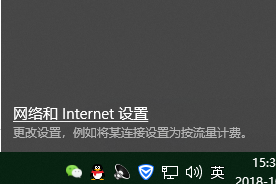
2.在新出现的界面中鼠标右键点击以太网,选择属性打开。
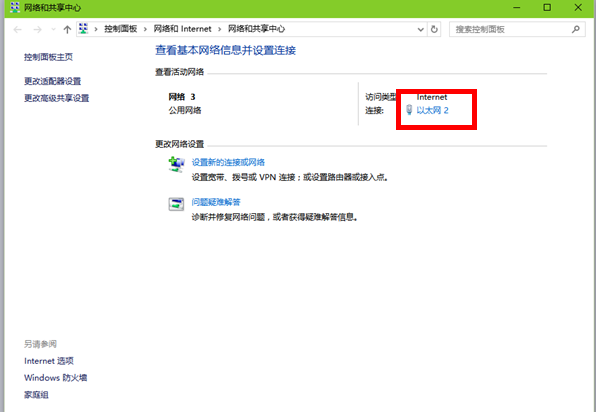
3.接着点击internet协议版本4,点击属性按钮打开。#f#
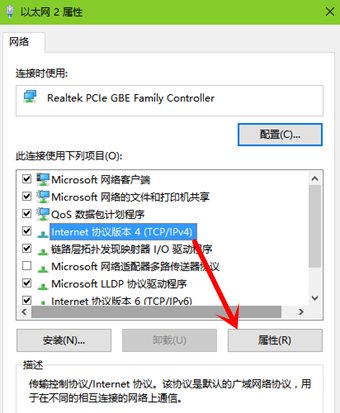
4点击“使用下面的IP地址”,然后输入IP,子网掩码,网关等信息,点击确定即可。
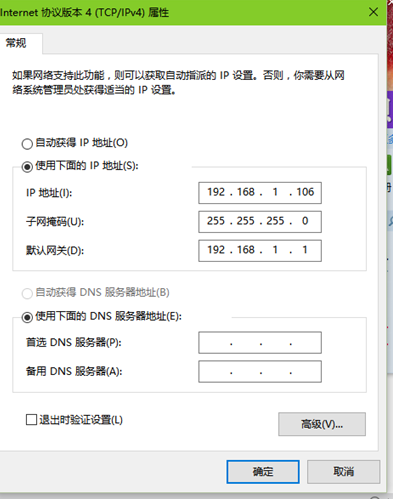
以上就是win10系统如何修改ip地址的介绍了,希望对您有帮助。
相关文章
热门教程
热门系统下载
热门资讯





























